En este artículo, echamos un vistazo a los aspectos básicos de la calificación y codificación de HSL, y cómo incorporarlos en su próximo trabajo de enmascaramiento.
El enmascaramiento es uno de los fundamentos de la edición de video, pero las máscaras utilizadas de forma aislada tienen muchos inconvenientes y limitaciones. La forma más eficaz de mejorar la calidad de cualquier máscara es mediante el uso de calificadores de matiz, saturación y luminancia.
En este artículo, cubriremos los conceptos básicos de la calificación y codificación de HSL, y veremos cómo incorporarlo en su próximo trabajo de enmascaramiento.
Calificación y codificación de HSL
Una de las formas más comunes de seleccionar regiones específicas de un cuadro en un video es usando los calificadores de tono, saturación y luminancia. Los diferentes programas presentan estas herramientas de manera diferente, pero la funcionalidad es prácticamente la misma en todas las plataformas. Simplemente especifique rangos de entrada y salida para los valores de matiz, saturación y luminancia de las partes del metraje que desea ajustar.
La mejor manera que he encontrado para abordar una toma es determinar si el área que quiero seleccionar se destaca por el color, la intensidad o el brillo. Una vez que tomé esta determinación, aplico una lógica similar a cada uno de los tres controles deslizantes en orden:
- ¿Qué color/gama de colores es el área que quiero seleccionar?
- ¿Qué tan intensos son esos colores?
- ¿Qué tan brillante u oscura es la región?
O simplemente podría usar el cuentagotas. . . ¡pero aprendes más haciéndolo manualmente!
Uso de calificadores HSL para hacer mejores mascarillas
Vamos a ver escenarios de ejemplo de cuatro películas. En cada uno, lo guiaré a través de algunos métodos para cambiar partes seleccionadas del marco.

Supongamos que después de completar la fotografía principal de Ant-Man , Baskin Robbins se somete a un extenso cambio de marca, cambiando el color de su marca de púrpura a rojo brillante, y quieren que la película refleje esta actualización.
En lugar de depender de costosas regrabaciones, nuestro equipo de posproducción imaginario debe hacer el cambio. Afortunadamente, debería ser bastante rápido y fácil.
Análisis
Usando solo los calificadores HSL, ajustar el púrpura a otro color no debería ser un problema.
Proceso
Para cambiar todo el púrpura de la toma a rojo, estamos navegando de regreso al panel Lumetri Color y a la pestaña HSL/Secundario. En lugar de la selección manual, esta vez usamos la herramienta Cuentagotas para seleccionar un área que se vea más representativa del color que queremos cambiar en la toma.
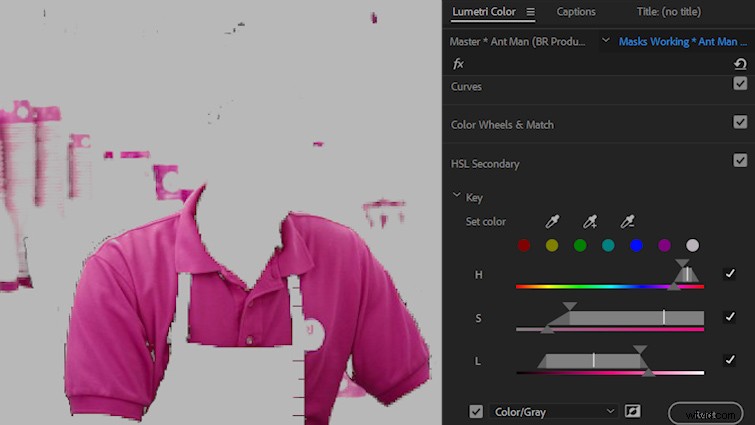
Después de algunos ajustes a los valores HSL, tenemos una buena selección en el púrpura en la toma.
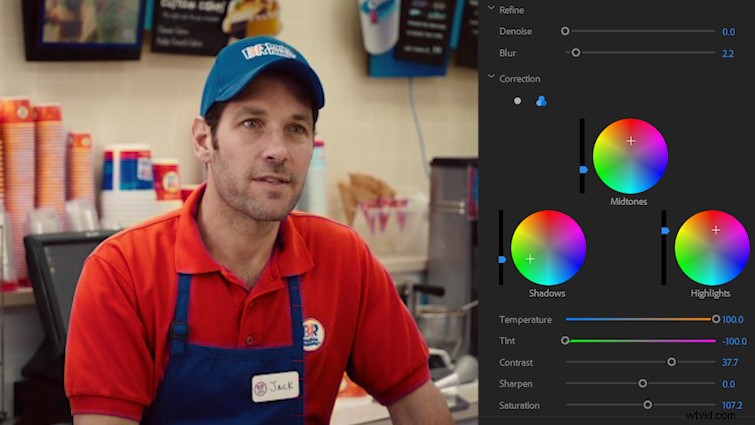
Ahora simplemente cambiamos el morado a rojo. Para mejorar mis resultados, estoy usando las ruedas de color de tres vías para ajustar las sombras, los medios tonos y las luces.
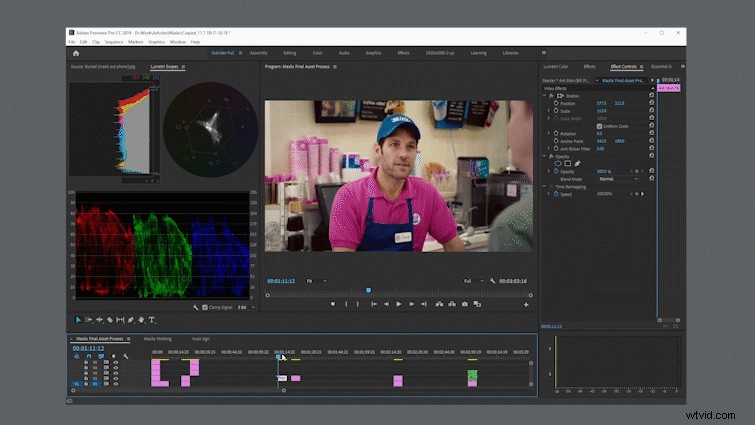
Y así, creo que hemos terminado.
Echemos un vistazo al uso de calificadores HSL junto con máscaras.
HSL + Máscara

La siguiente imagen es de la película de 2010, Buried . Voy a ilustrar el proceso de quitar el teléfono y (con suerte) cualquier rastro de que estaba allí en primer lugar.
Análisis
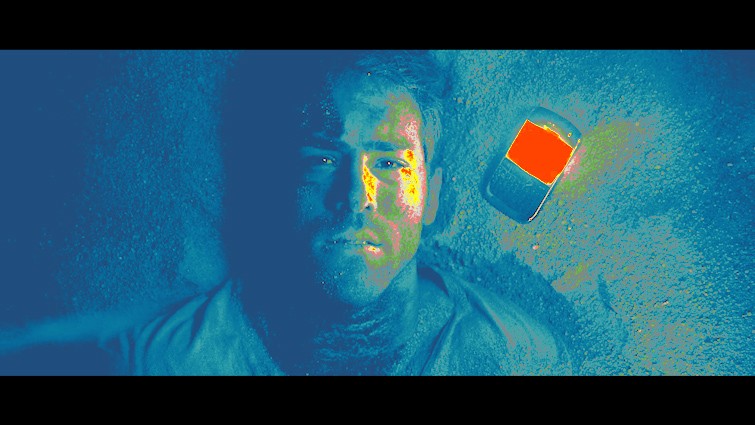
Más allá del propio teléfono, vamos a tener que lidiar con la fuerte luz azul de la pantalla iluminada. Esto podría resultar un poco complicado ya que la luz del teléfono es la luz clave para esta toma.
Proceso
Al eliminar un objeto de una toma, el primer paso suele ser duplicar el clip en el que está trabajando. Esto le ofrece un buen grado de flexibilidad y ahorra tiempo al enmascarar objetos usando solo su software de edición.
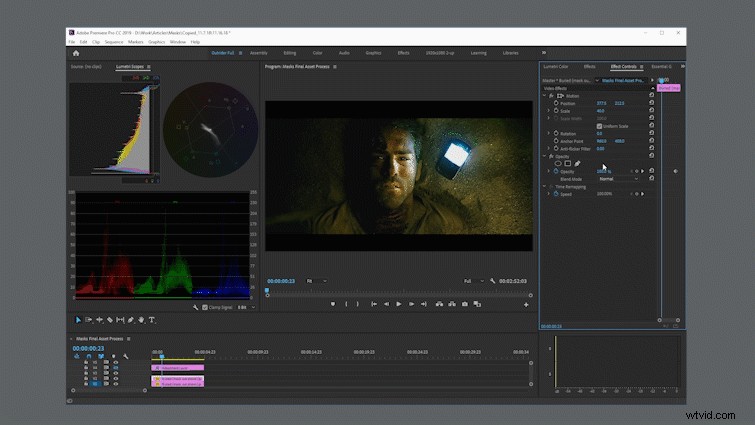
Una vez que hayamos duplicado esta toma, crearemos una máscara rectangular debajo de los controles de opacidad y luego la ajustaremos y rotaremos para que se ajuste aproximadamente al contorno del teléfono. Crearemos cuatro nuevos puntos entre cada uno de los existentes y luego ajustaremos el bezier para que coincida con la curvatura del teléfono.
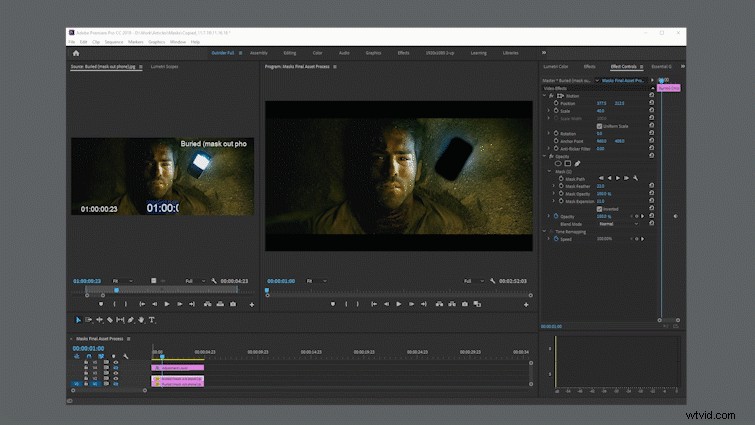
Ahora que nuestra máscara está configurada, seleccionaremos el clip inferior y reposicionaremos y cambiaremos el tamaño de un área de la arena que puede reemplazar el agujero dejado por el teléfono.
Todo lo que queda antes de lidiar con la luz emitida por el teléfono es ajustar los controles deslizantes de expansión de la máscara y la pluma para ocultar las partes de la arena iluminadas por el teléfono.
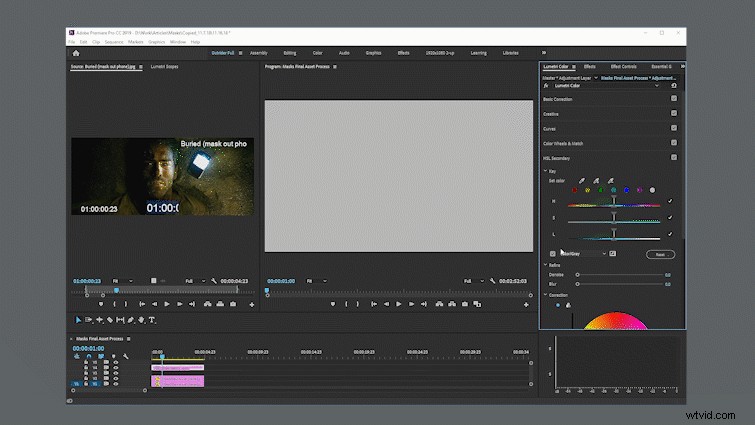
Dentro de la pestaña HSL/Secundaria, usaré los calificadores para seleccionar resaltados azules.
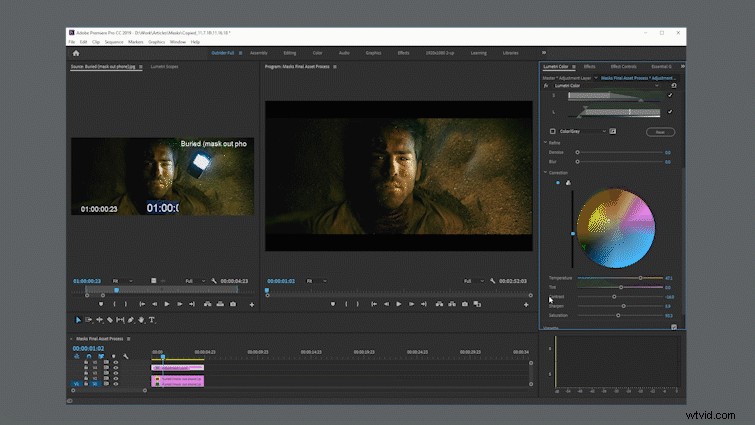
Cuando tenemos una buena selección, solo estamos haciendo algunos pequeños ajustes en el balance de color para encontrar un tono que coincida con el resto de los tonos de piel del personaje.
Aumenté la nitidez en la cara del personaje para desviar la atención del teléfono reparado.
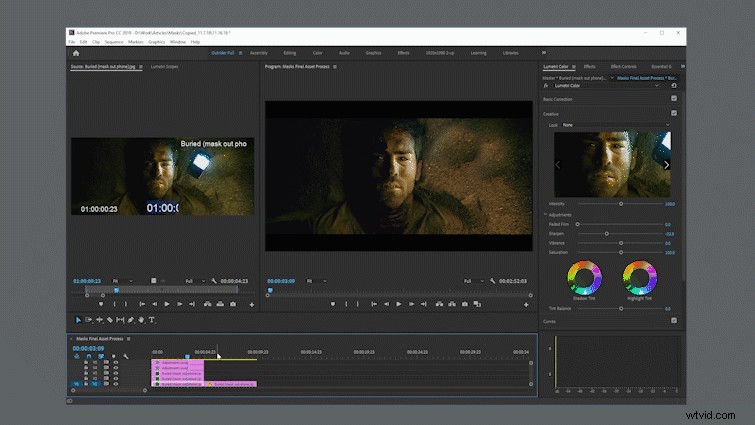
Un buen ojo puede detectar el trabajo, pero para el espectador promedio, esto debería ser más que adecuado.
Calificando con un solo canal

¡Demos un salto cinematográfico al mundo de James Bond, donde tenemos otro patrocinio de producto!
Supongamos que Sony quiere distanciarse de la línea Vaio y quiere que se elimine el logotipo de esta toma.
Análisis
El logotipo está en el medio de la cubierta de una computadora portátil que es completamente negra o, al menos, sería aceptable visualmente como completamente negra si tuviéramos que hacerlo de esa manera. Gracias a este detalle, eliminar el logotipo será pan comido.
Proceso
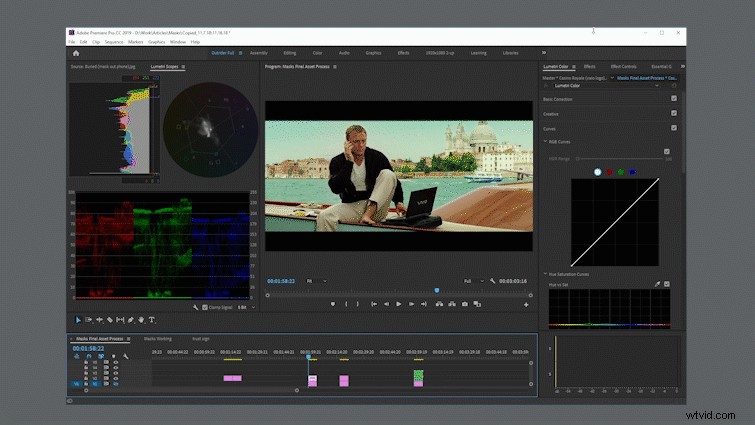
Primero, estamos duplicando el video antes de habilitar una máscara rectangular en la sección de opacidad del controles de efectos del segundo video. Después de alinear los puntos con las esquinas de la computadora portátil, regresamos al panel HSL en Lumetri.
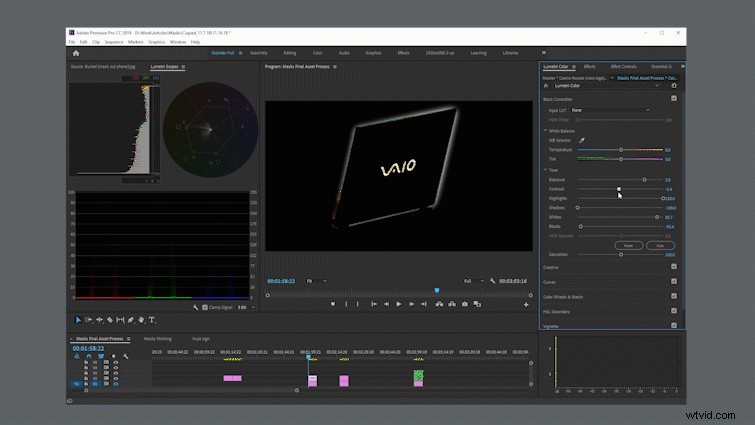
Estamos seleccionando el blanco porque tiene una luminancia más consistente que el negro del tapa del portátil Por esta razón, vamos a deshabilitar los calificadores de tono y saturación y seleccionar solo con el calificador de luminancia. Después de seleccionar, estoy ajustando los niveles para aplastar aún más las sombras y reducir las luces lo más bajo posible.
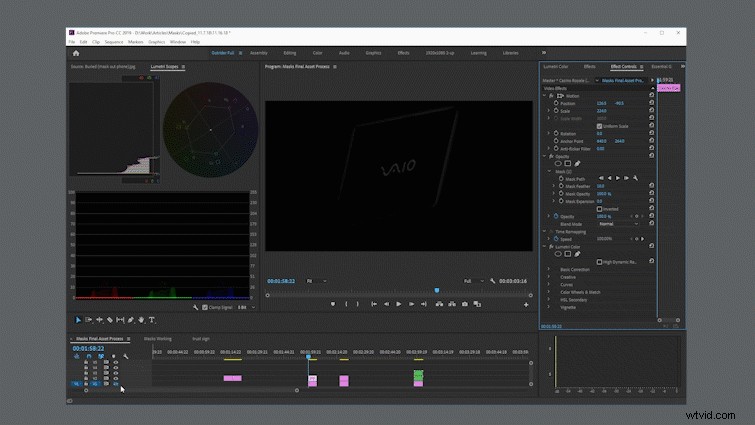
Una vez que tenemos una buena selección, simplemente alineamos la tapa recortada con la que lleva el logo . Desde aquí, bajamos todos los niveles, desaturamos y quitamos nitidez al logotipo de Vaio seleccionado hasta que se mezcla con la tapa negra de forma indistinguible.
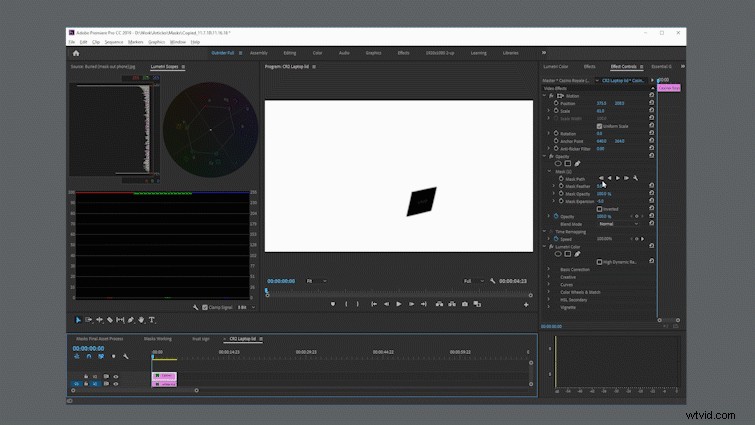
Para mezclar un poco más la máscara en esta toma, reduzco la expansión de la máscara y elevando la pluma de la máscara en la misma cantidad.
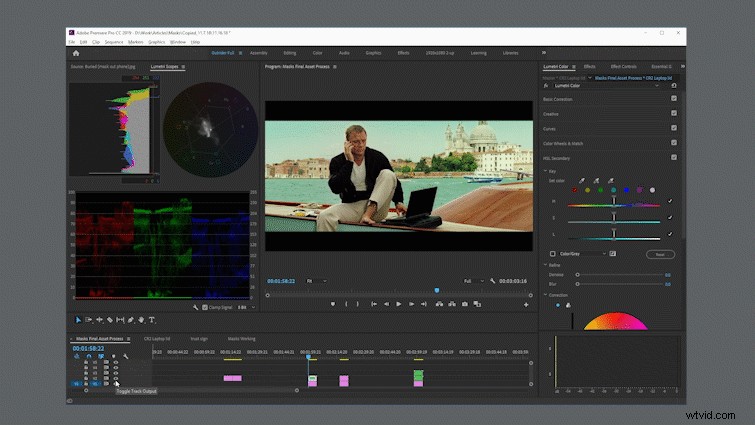
¡Eso servirá!
Masking con HSL y Color Mattes

Digamos que el banco en este fotograma de The Place Beyond the Pines se negó a firmar una autorización de ubicación, por lo que el equipo de publicación debe cambiar el logotipo por algo autorizado para su divulgación.
Análisis

Esta toma es realmente temperamental, con un fuerte contraste entre el letrero luminoso y su entorno. Esta separación debería ayudar a aislar el letrero, pero podría presentar problemas mientras trabajamos para combinar el reemplazo con el resto de la imagen.
Proceso
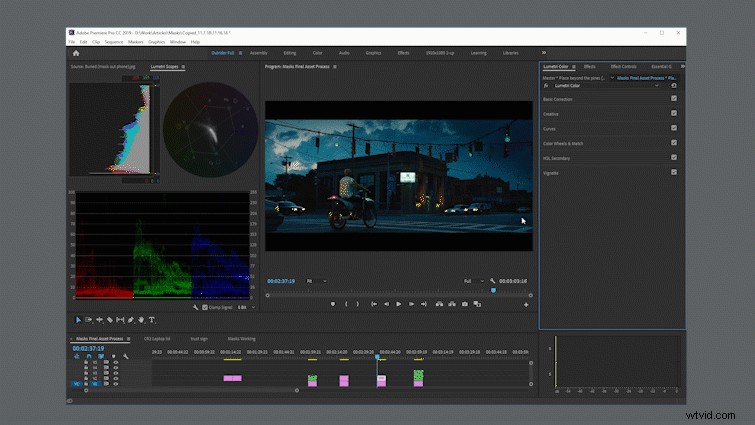
Como de costumbre, duplicamos nuestro video y enmascaramos el letrero. Escalé un poco nuestro registro aislado para ayudar a separarlo un poco más.
Voy a tener que crear un nuevo letrero para reemplazar el de la toma, así que acerqué el visor al 400 por ciento y medí el letrero a 3 × 2 centímetros. Relación de aspecto 3×2:¡fácil!
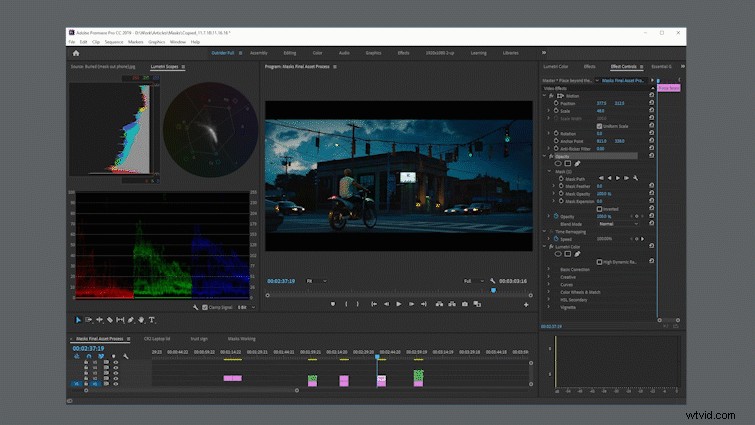
A partir de aquí, solo creamos un nuevo color mate, configurando sus dimensiones en 300×200 y dándole un tono verde azulado claro antes de escalar y colocar sobre el letrero.
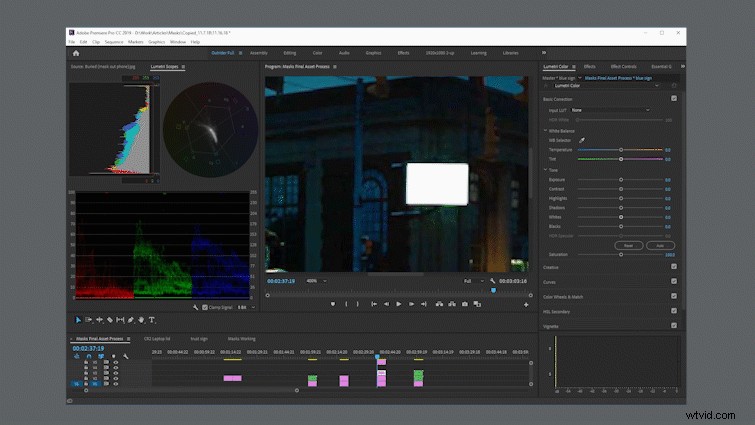
Tenemos un logotipo autorizado para su uso en la película, así que traemos el .png en la toma y ajuste su posición y perspectiva para que coincida con el letrero original. Una vez que estemos satisfechos con los resultados, anidamos el color mate y el logotipo de reemplazo para realizar los ajustes finales y fusionar el nuevo letrero con la toma original.
Para esta toma, cambié el modo de fusión de opacidad a "Pantalla" y reduje la opacidad al 55 por ciento.
Si bien esto es probablemente aceptable en su forma actual, le falta un poco de la autenticidad del original. Creo que agregar las regiones oscuras de las bombillas fluorescentes apagadas en el letrero original (así como ajustar el brillo del letrero) realmente ayudará a vender el cambio.
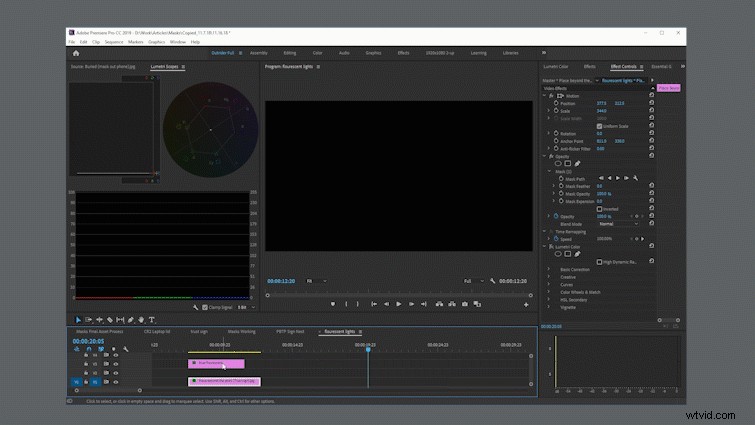
Para las bombillas fluorescentes, traje el letrero recortado original como referencia antes de agregar dos capas de un color mate que pensé que coincidía más con el letrero. Después de eso, simplemente apliqué máscaras de opacidad a ambos y los coloqué aproximadamente en la misma posición que el marco original, ajustando el difuminado para vender la apariencia.
Para el resplandor, dupliqué el mismo color mate, tamaño y posición antes de ajustar el difuminado hasta que sentí que nuestro letrero falso interactuaba un poco más con la toma original.
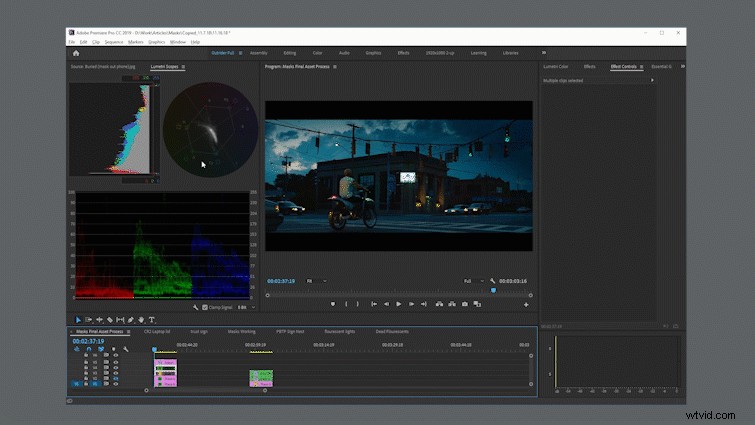
Probablemente podría acercar esto un poco más con un poco más de ajuste, pero puedo informar con seguridad al equipo de publicación que este método va a funcionar.
La próxima vez que tenga que hacer un gran cambio en su metraje en posproducción, ¡no tema! La combinación inteligente de máscaras con selecciones de HSL puede ahorrarle horas en comparación con muchas de las alternativas menos eficientes a su disposición.
